※当サイトはアフィリエイトプログラムによる収益を得ています。
マウス G-Tune P5の実機レビュー

| CPU | Core i7-9750H |
|---|---|
| GPU | GeForce GTX 1650 |
| メモリ | 16GB / 32GB |
| ストレージ | PCIe SSD PCIe SSD + HDD PCIe SSD + SSD |
| 液晶サイズ | 15.6インチ |
| 液晶種類 | FHD 非光沢 IPS |
| 質量 | 約2.5kg |
| バッテリー | 約9.6時間 |
| 価格[税込] | 12万円台~ |
G-Tune P5は、Core i7-9750Hに、エントリークラスのグラフィックスGeForce GTX 1650を搭載した、15.6型のゲーミングノートPCです。
高リフレッシュレート液晶は搭載されていませんが、PUBG、APEXやフォートナイトなどの人気のゲームもプレイできるスペックです。
標準で24時間365日のサポートに対応しており、初心者でも安心でしょう。
レビュー機は、メーカーからの貸出機です。今回は次の構成でレビューをしています。
レビュー機の構成
Core i7-9750H、16GBメモリ、GeForce GTX 1650、256GB PCIe SSD+1TB HDD
このページをご覧の方だけに
当サイト経由で、マウスコンピューターのサイトへ行きパソコンを13万円以上(税込)ご購入の方に、5,000円分のAmazonギフト券をプレゼントします。マウスコンピューターの製品をご購入の際は、是非ご活用下さい。詳細は、下のバナーをクリックして下さい。
目次
お忙しい方は、「G-Tune P5の特徴」のみお読みください。
G-Tune P5の特徴
ライトゲーマーに最適
G-Tune P5は、エントリークラスのグラフィックスGeForce GTX 1650を搭載し、CPUにはCore i7-9750Hを搭載した、15.6型のゲーミングPCです。
エントリークラスと言っても、バトルフィールドV、PUBG、APEX、フォートナイトなど、人気の軽め~中程度のゲームなら快適に動作します。負荷の重いゲームも、画質設定を下げれば動作します。
高リフレッシュレート液晶は搭載されていませんが、ライトにゲームを楽しむユーザーなら十分なスペックのゲーミングPCだと思います。

ストレージ構成の変更がしやすい
G-Tune P5を含め、マウスコンピューターの特徴ともなりますが、比較的安価にストレージ構成のカスタマイズが可能です。例えば、ストレージを1TB SSDに変更しても、追加でかかる費用は1万円台(税込)で済みます。
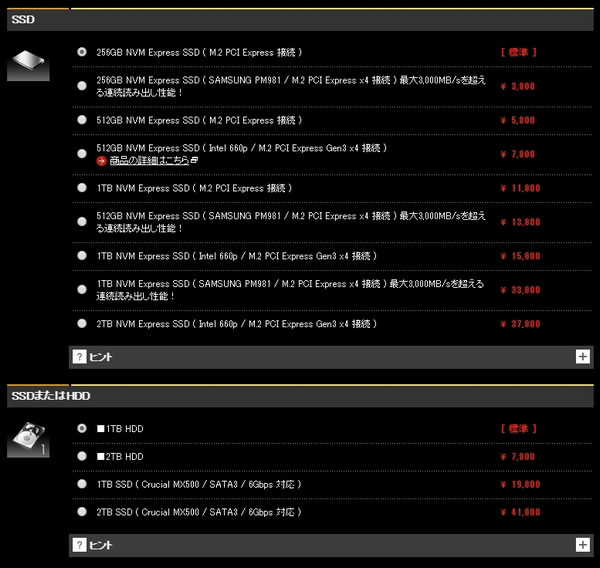
24時間 365日の電話サポート、破損盗難補償もあり
G-Tune P5は、サポートなどの面でも安心です。
国内で製造されており、24時間365日対応の電話サポートも付いているので、初心者の方にもおすすめできます。また、万一の故障の場合でも、保証期間内であれば、3営業日での修理完了が目安となっており、迅速な対応が期待できます。
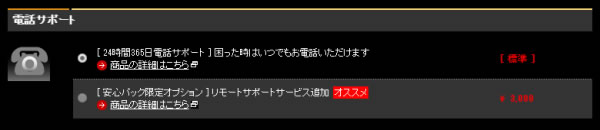
各用途の快適度
G-Tune P5の各用途の快適度は次のように考えます。もちろん、細かい用途や、ソフトによっても快適具合は変わってきますので、参考程度にご覧下さい。
| 用途 | 快適度 | コメント |
| Web閲覧 Office作業 |
◎ | スペックは十分です。Web閲覧やOfficeなどの作業は快適でしょう。 |
|---|---|---|
| 動画鑑賞 | ○ | 液晶の鮮やかさがやや物足りないですが、非光沢なので普通に観られると思います。 |
| RAW現像 画像編集 |
△ | CPUなどのスペック面では問題ないですが、液晶の色域がやや狭く、画像編集向きではありません。外部ディスプレイに繋げて作業したほうがいいと思います。 |
| 動画編集 | ○ | まずまずのスペックで比較的快適に作業できます。ただ、液晶の色域が狭いので、色の調整までする方には適しません。 |
| ゲーム | ○ | エントリー向けのグラフィックスですが、重いゲームもグラフィック設定を下げればプレイできます。 |
ゲームベンチマーク
ゲームのベンチマークスコアを下の表に掲載します。目安として、おおよそ60 fpsを超えていれば、快適に動作すると思って下さい。
本機に搭載されているグラフィックスGeForce GTX 1650は、中程度の重さのゲームなら、最高設定でも60 fps前後出ます。重い部類のゲームでは、画質設定を低めにすることで、60 fps以上のフレームレートを出すことができます。
もっと高いグラフィック設定にしたい場合はGeForce GTX 1660Tiを、リアルタイムレイトレーシングを使ってみたい場合はGeForce RTX 2060を搭載したモデルがいいと思います。
| 重い部類のゲーム
ファイナルファンタジー 15
|
||
|---|---|---|
| 1920x1080 | 軽量品質 | 6877 / 68 fps |
| 標準品質 | 5349 / 53 fps | |
| 高品質 | 3994 / 39 fps | |
 重い部類のゲーム
シャドウオブザトゥームレイダー
|
||
|---|---|---|
| 1920x1080 | 最低 | 87 fps |
| 中 | 56 fps | |
| 最高 | 46 fps | |
 中程度の重さのゲーム
バトルフィールドV
|
||
|---|---|---|
| 1920x1080 | 低 | 92 fps |
| 高 | 60 fps | |
| 最高 | 54 fps | |
 中程度の重さのゲーム
ファイナルファンタジー 14 漆黒のヴィランズ
|
||
|---|---|---|
| 1920x1080 | 標準(ノート) | 14635 / 110 fps |
| 高(ノート) | 12853 / 89 fps | |
| 最高品質 | 9626 / 65 fps | |
 中程度の重さのゲーム
ファークライ ニュードーン
|
||
|---|---|---|
| 1920x1080 | 低品質 | 73 fps |
| 高品質 | 61 fps | |
| 最高品質 | 56 fps | |
 中程度の重さのゲーム
PLAYERUNKNOWN'S BATTLEGROUNDS
|
||
|---|---|---|
| 1920x1080 | 非常に低い | 149 fps |
| 中 | 100 fps | |
| ウルトラ | 68 fps | |
 軽い部類のゲーム
Apex Legends
|
||
|---|---|---|
| 1920x1080 | 高設定 | 73 fps |
 軽い部類のゲーム
ドラゴンクエストX
|
||
|---|---|---|
| 1920x1080 | 最高品質 | 20362(快適) |
上に掲載した以外のゲームのフレームレートについては、下を参考にしてください。
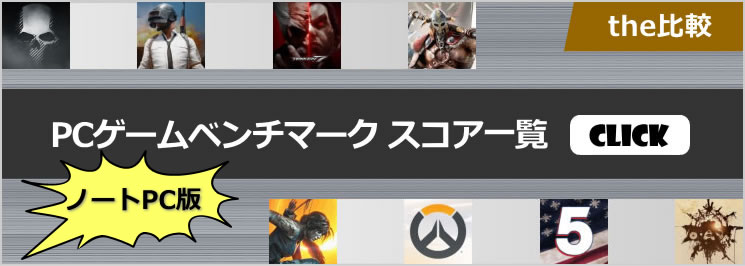
液晶ディスプレイのチェック
液晶ディスプレイの詳細なチェックです。
本機は視野角の広いIPSパネルを採用していますが、色域が狭いため画像編集などには適しません。Web閲覧やゲームをする分にはそこまで気にはならないでしょう。視野角は広く非光沢で映り込みも少ないです。詳細は以下のタブをクリックしてください。最大輝度は254cd/m2と普通です。
- 色域
- RGB
発色特性 - 視野角
- 画素・
ギラつき - 映り込み
- フリッカー
色域はやや狭いです。当サイトの計測ではsRGBカバー率は61.2%でした。

カラーマネージメントツールによるガンマ補正曲線を確認すると、どの色も直線に近く、自然な発色であることが分かります。
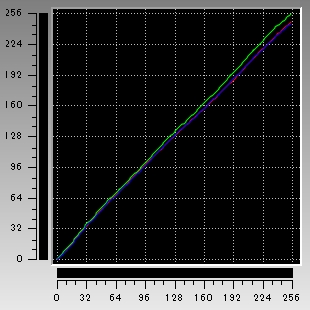
視野角はIPSパネルなので広いです。

画素形状です。ギラつきは特に感じません。

非光沢液晶ですので、映り込みは低減されています。

正確な確認方法ではありませんが、フリッカーは確認できませんでした。
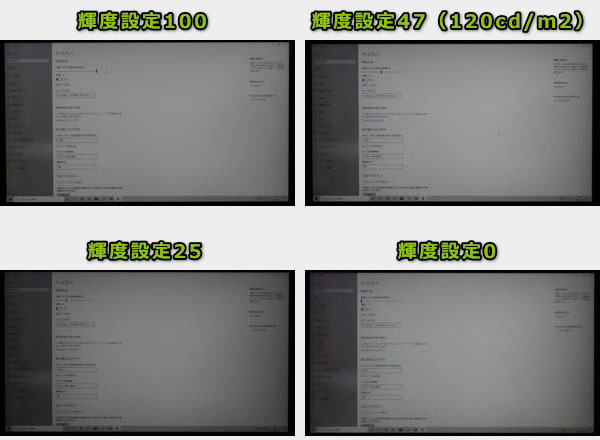
※カメラのシャッタースピードを1/2000秒にして撮影したときの画面
キーボードおよびタッチパッドのチェック
キーボードとタッチパッドのチェックです。
キーピッチは約18.2mm、キーストロークは約1.8mmです。キートップはほぼフラットで、ややたわみますが、普通に打てるキーボードだと思います。キー側面は白くなっていて見栄えが良いです。


タッチパッドの指の動かしやすさは普通です。クリックボタンは普通の押しやすさです。

キーボードにはLEDバックライトも搭載しています。キー個別にはカラー調整はできず、全キーのカラー変更のみになります。ウェーブなどのパターン発光はありません。カラーは15色から選択します。明るさは4段階で調整できます。

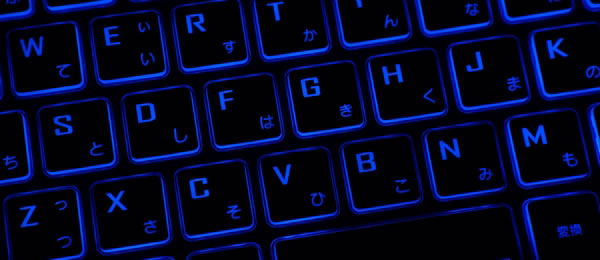
LEDバックライトのカラー設定はプリインストールされているソフトウェア 「LED KEYBOARD SETTING」から行います。「FLEXIKEY」からは、キーのマクロや、マウスのマクロを設定することができます。

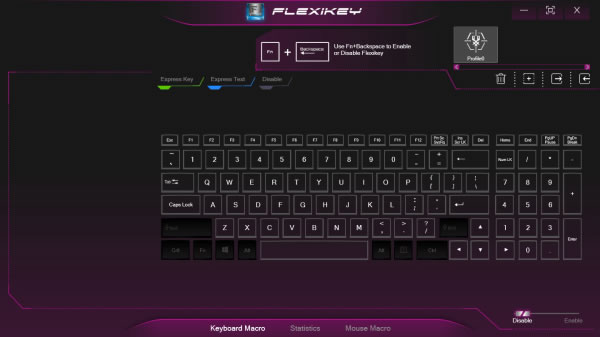
パフォーマンスのチェック
パフォーマンスのチェックです。
CPU
CPUには「Core i7-9750H」を搭載しています。ゲーミングノートとして十分な性能です。
~ CINEBENCH R20 マルチコア ~
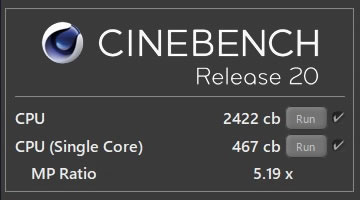
※[レビュー機で計測]と書かれたCPU以外は、他のPCで計測した代表値です
グラフィックス
グラフィックスには、エントリー向けのGeForce GTX 1650を搭載しています。ライトにゲームをしたい方、動画編集を行うような方に適しています。
~ 3DMark Time Spy - Graphics score ~
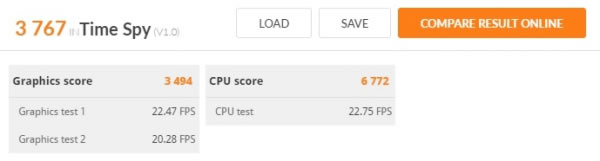
※[レビュー機で計測]と書かれたグラフィックス以外は、他のPCで計測した代表値です
GPU-Zで確認したGeForce GTX 1650の情報は次の通りです。GPU Clockやメモリ等、普通の仕様だと思います。
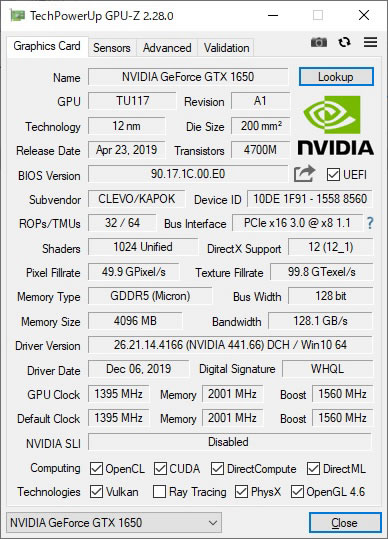
ストレージ
ストレージには、256GBのNVMe SSDを搭載しています。高速で大容量なのでストレスはありません。カスタマイズで最大2TBのSSDに変更することができ、追加費用も安いです。またセカンドストレージとしてHDDも搭載しており、SSDに変えることも可能です。
~ CrystalDiskMark ~

※[レビュー機で計測]と書かれたストレージ以外は、他のPCで計測した代表値です
その他のベンチマークスコア
以下、その他のベンチマーク結果を掲載します。
- SPECviewperf 13
- その他 3DMark
- SDカード
~ グラフィック(プロフェッショナル向け)性能の評価 ~
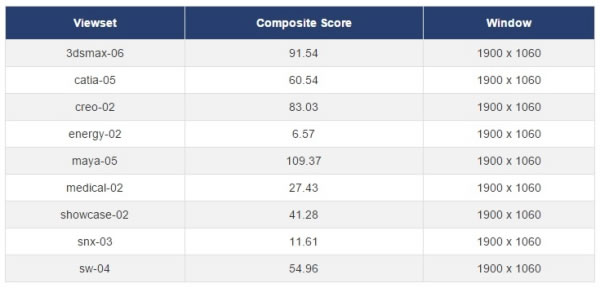
~ グラフィック(ゲーム向け)性能の評価 ~
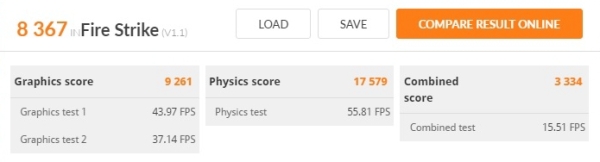
~ SDカードリーダー/ライターの性能の評価 ~
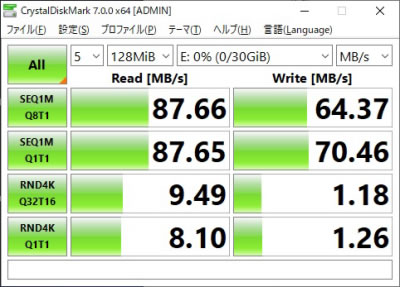
実際のソフトで計測した処理時間
| エンコード時間 | |
| x265でエンコード (※1) | 16分20秒 |
| NVENCでエンコード (※2) | 1分01秒 |
| QSVでエンコード (※3) | 8分28秒 |
※1 "4K"や"8K"にも対応したx264の後継のエンコーダー。エンコードは遅いが画質が綺麗
※2 NVIDIAのKeplerコア以降のGPUに搭載されるハードウェアエンコーダー
※3 Intel CPU内蔵のハードウェアエンコーダー(Intel Media SDK)
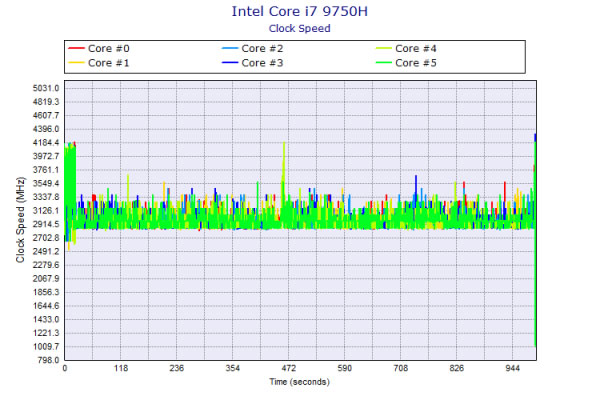
質量のチェック
質量のチェックです。
メーカーサイトには「約2.50kg」と記載されています。当サイトで計測した質量は次の通りです。HDDを搭載してこの質量なので、ゲーミングPCにしては比較的軽いです。ACアダプターも薄型で軽いので、鞄に入れての持ち運びもしやすいと思います。
| 質量 | |
| PC本体 | 2.158kg |
| ACアダプター | 512g |
バッテリー駆動時間のチェック
バッテリー駆動時間のチェックです。
本機のバッテリーは取り外しが可能で、容量は48Whです。ゲーミングノートとしては普通の容量です。

当サイトにて計測したバッテリー駆動時間は次のようになります。あまり長い駆動時間ではありません。
| バッテリー駆動時間 | |
| (1) JEITA2.0測定方法 | 約9.6時間 |
| (2) 動画再生時 | 6時間05分 |
| (3) PCMark 8 Work テスト | ー |
| (4) PCMark 10 Battery (Gaming) | 1時間00分 |
(1) メーカー公表値
(2) ローカルディスクに保存した動画(解像度:720x480)を連続再生
(3) ブラウザでのショッピング/大量の画像閲覧、文書作成、表計算、ビデオチャットなどを実行
(4) PCMark 10 Battery内のゲームを実行。NVIDIAの設定で最大30fpsに制限
以下、静音性、パーツの温度、表面温度、消費電力を計測していますが、搭載するパーツの種類によって結果は変わります。
静音性のチェック
動作音(静音性)のチェック結果です。
アイドル時は普通の動作音です。エンコード時とゲーム動作時は高めの駆動音です。

部屋を極力無音にしたときの騒音値:20.0dB
※無響室で測定したわけではないので、数値は不正確です
※CPU使用率およびGPU使用率は平均値です
左から1番目:アイドル時(何も操作していない状態)
左から2番目:TMPGEnc Video Mastering Works でエンコードした時(x265)
左から3番目:FF14 紅蓮ベンチマーク ループ実行 60fpsに制限(標準品質(デスク)、1920x1080)
左から4番目:FF14 紅蓮ベンチマーク ループ実行 60fps制限なし(最高品質、1920x1080)
参考までに、当サイトで使用している騒音計が表示する騒音値の目安を掲載します。

パーツの温度のチェック
各パーツの温度のチェック結果です。もし、あまりにも温度が高いと、パーツの寿命や動作の安定性に影響します。
CPU、GPUともにやや低めの温度です。安心して使えると思います。
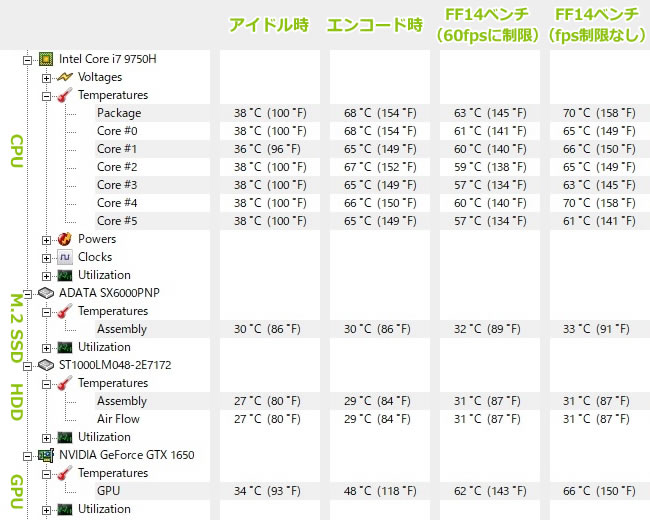
※PCの状態は「静音性のチェック」のときと同じです
※FF14ベンチ実行時の温度は、温度が高めになる最後のシーン
エンコード時の温度の詳細
下図は、CPU使用率がほぼ100%になるエンコード時のCPU温度の詳細です。60℃後半で推移しており、比較的低めの温度です。
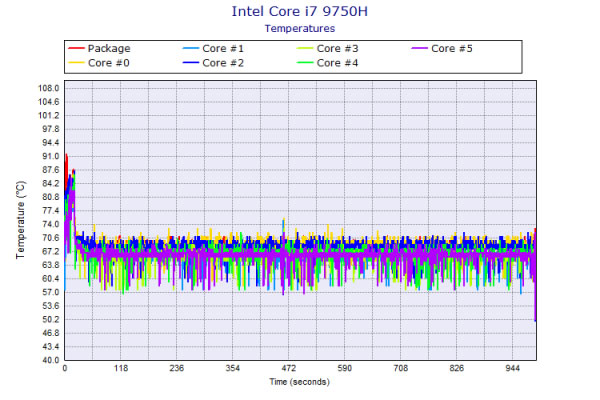
FF XIVベンチ(fps制限なし)実行時の温度の詳細
下図は、FF XIVベンチマーク(fps制限なし)実行時のGPU温度の詳細です。60℃後半で推移しており、比較的低めの温度です。
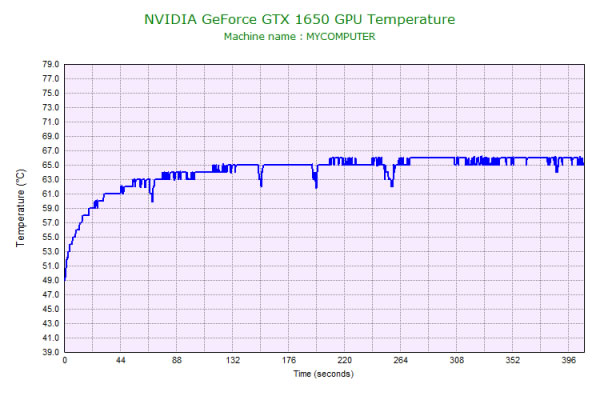
表面温度のチェック
本体の表面温度のチェック結果です。もし、表面温度が高すぎると、作業中に手のひらが熱くなり、不快になります。
低めの性能のパーツであることもあり、高負荷時もそれほど熱くならず、問題ない温度です。

※PCの状態は「静音性のチェック」のときと同じです
消費電力のチェック
消費電力のチェック結果です。数値は変動しますが、確認できた最も高い数値を掲載しています。
ゲーミングノートPCであるため、高めの消費電力です。

※PCの状態は「静音性のチェック」のときと同じです
※確認できた中で、最も高い消費電力を掲載しています
外観のチェック
G-Tune P5の外観のチェックです。
シンプルな外観ですが、ナローベゼルを採用することでスッキリとした見た目で、LEDキーボードがゲーミングPCらしさを出しています。



天板はつるつるとしていて、わずかですがテカリがあります。

電源ボタンです。

スピーカーは背面にあるため、ややこもった感じの音がして、それほど良くはありません。ノートPC基準で、10点満点で採点すると4点くらいです(普通が5点。あくまで筆者独自の判断です)。

USB3.0ポート、USB Type-C、SDカードスロットなど主要なポートは揃っています。映像出力もHDMIとmini-Displayportを装備しています。

液晶が開く最大の角度です。

底面です。

底面カバーを開けたときの画像です。2つのファンでCPUとGPUを冷却しています。

今回搭載されていたメモリです。スロットは2つです。

搭載されていたM.2 SSDです。もうひとつ空きのM.2スロットがあります。

搭載されていた2.5インチハードディスクです。

液晶を閉じたときの画像です。

ACアダプターは薄型です。

ACアダプターの詳細は以下の通りです。120Wです。
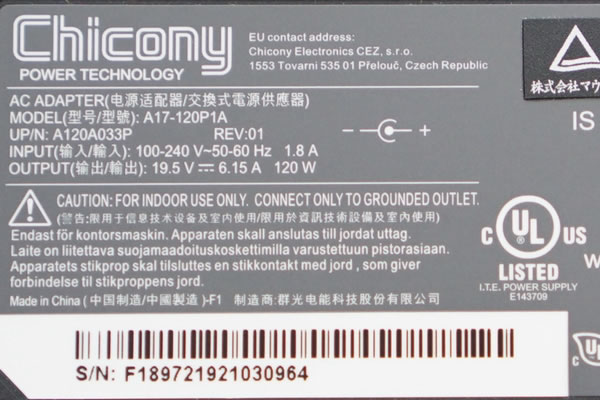
まとめ
以上が、G-Tune P5のレビューです。
GeForce GTX 1650に、Core i7-9750Hを搭載した、エントリー向けのゲーミングPCです。
バトルフィールドVやPUBG、APEXやフォートナイトなどの人気のゲームなら十分なスペックです。もっと負荷の重いゲームも、画質設定を下げれば動作します。
また、ゲーム中パーツ温度、表面温度とも問題なく、熱に気を取られず、長時間でもゲームに集中できると思います。
ただし、液晶の色域は狭く、高リフレッシュレートにも対応していません。液晶の性能はあまり高くはありません。
ライトゲーマーに最適なゲーミングPC
マウス G-Tune P5

特徴
- エントリークラスのGTX1650を搭載
- 安心のサポート
こんなあなたに
- ライトゲーマー

1975年生まれ。電子・情報系の大学院を修了。
2000年にシステムインテグレーターの企業へ就職し、主にサーバーの設計・構築を担当。2006年に「the比較」のサイトを立ち上げて運営を開始し、2010年に独立。
毎年、50台前後のパソコンを購入して検証。メーカーさんからお借りしているパソコンを合わせると、毎年合計約150台のパソコンの実機をテストしレビュー記事を執筆。
関連ページ

ゲーミングノートパソコンの比較ページ。ALIENWAREやGALLERIA、NEXTGEAR-NOTE、OMENといったゲームブランドノートPCの比較。

パソコンに必須のセキュリティソフトの比較ページ。セキュリティソフトの選び方や、比較一覧表、用途ごとのおすすめ製品などを掲載。



